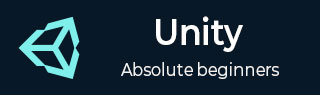
- Unity 教程
- Unity - 首頁
- Unity - 簡介
- Unity - 安裝和設定
- Unity - 建立精靈
- Unity - 修改精靈
- 變換和物件父子關係
- Unity - 內部資源
- Unity - 儲存和載入場景
- Unity - 基本移動指令碼
- Unity - 理解碰撞
- Unity - 剛體和物理
- Unity - 自定義碰撞邊界
- 理解預製體和例項化
- Unity - 遊戲物件銷燬
- Unity - 協程
- Unity - 控制檯
- Unity - 音訊入門
- Unity - UI入門
- Unity - 按鈕
- Unity - 文字元素
- Unity - 滑塊
- Unity - 材質和著色器
- Unity - 粒子系統
- Unity - 使用資源商店
- Unity 有用資源
- Unity - 快速指南
- Unity - 有用資源
- Unity - 討論
Unity - 控制檯
控制檯是我們將讀取開發人員輸出的地方。這些輸出可用於快速測試程式碼片段,而無需新增用於測試的其他功能。
預設控制檯中顯示三種類型的訊息。這些訊息可能與大多數編譯器標準相關−
- 錯誤
- 警告
- 訊息
錯誤
錯誤是會阻止程式碼完全執行的問題或異常。
警告
警告是在執行時可能引發問題,但不會阻止程式碼執行的問題。
訊息
訊息是向用戶傳達某些內容的輸出;它們通常不會突出顯示問題。
我們甚至可以使控制檯輸出我們自己的訊息、警告和錯誤。為此,我們將使用 Debug 類。Debug 類是 MonoBehaviour 的一部分,它為我們提供了將訊息寫入控制檯的方法,這與您在啟動程式中建立普通輸出訊息的方式非常相似。
您可以在“資源”區域上方的標籤中找到控制檯。

控制檯的輸出對程式設計師更有用,而不是終端使用者或玩家。
讓我們嘗試向控制檯寫入一條簡單的訊息。這將通知我們何時按下空格鍵。為此,我們將使用Log方法,該方法接收Object作為引數,我們將在其中使用字串。
您可以從一個新的指令碼開始,也可以修改現有的指令碼。
void Update() {
if (Input.GetKeyDown(KeyCode.Space))
Debug.Log(“Space key was pressed!”);
}
儲存、編譯並執行此程式碼(當然,將其附加到一個 GameObject 上),嘗試按下空格鍵。
注意−觀察訊息顯示在編輯器底部。
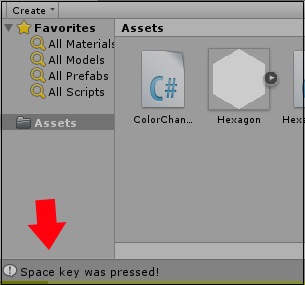
如果單擊控制檯選項卡,您將找到打印出的訊息。
類似地,您還可以使用LogWarning方法輸出警告,並使用LogError方法輸出錯誤。正如您稍後將看到的,這些將被證明對測試程式碼片段非常有用,而無需實際實現它們。
廣告